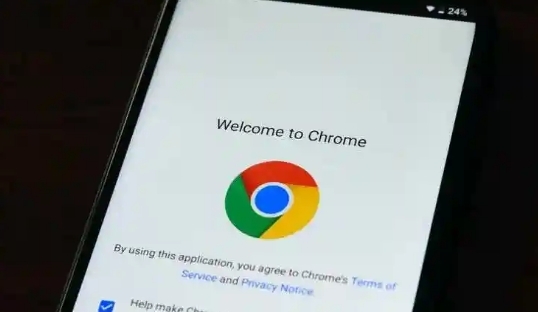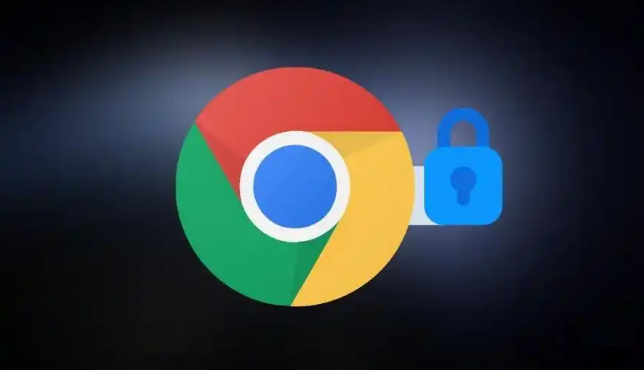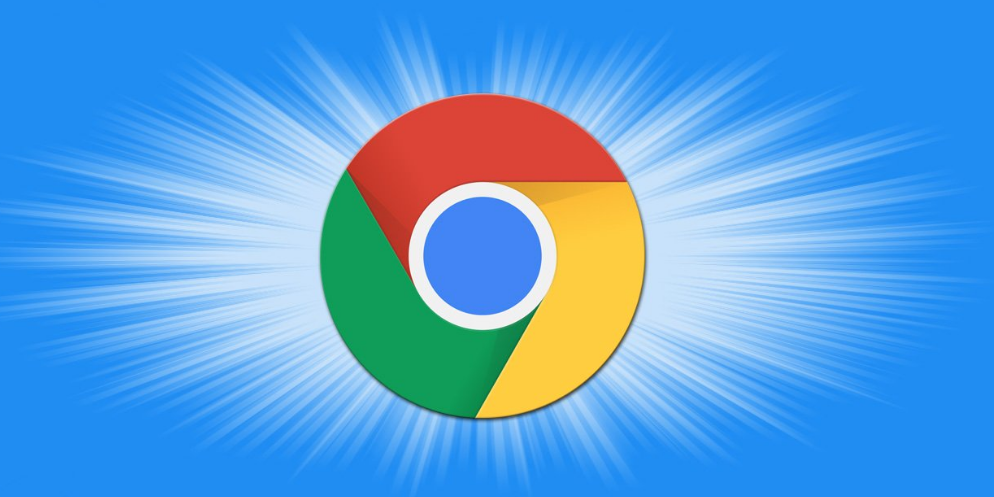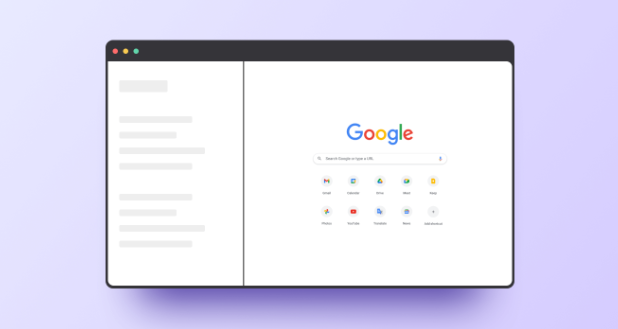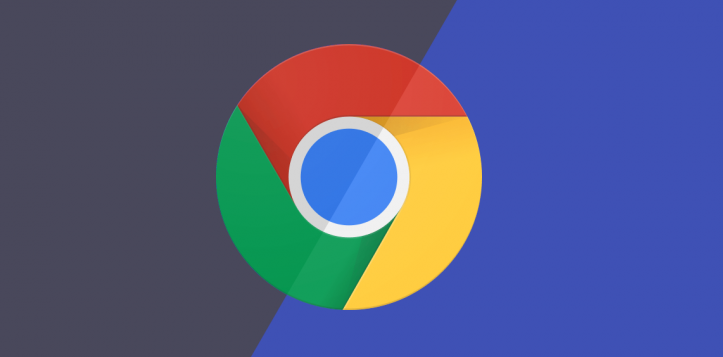
一、谷歌浏览器下载
- 进入官网:在浏览器地址栏输入https://www.google.com/chrome/,然后按回车键。这是Chrome浏览器的官方网站,能确保下载的是正版且安全的安装程序。
- 点击下载按钮:在Chrome官网首页,找到“下载Chrome”按钮并点击。页面会自动检测你的操作系统,若没有自动显示适配版本,可手动选择适合的操作系统和版本。
- 保存安装文件:根据浏览器提示,选择“保存文件”,安装程序通常会保存到“下载”文件夹中。
- 双击安装:打开“下载”文件夹,找到名为“ChromeSetup.exe”(Windows系统)或相应文件名(其他操作系统可能有所不同)的文件,双击它,安装程序会自动启动。
- 按照提示安装:根据屏幕提示进行操作,大多数情况下,只需点击“下一步”或“继续”按钮,即可完成Chrome浏览器的安装。
二、浏览器密码安全保护
- 启用密码保存功能:打开谷歌浏览器,点击屏幕右上角的用户图标,然后选择“设置”。在设置菜单中,向下滚动找到并点击“自动填充”选项,选择“密码管理器”。这里列出了所有已保存的密码,可以添加、编辑或删除密码。要添加新密码,点击“添加”按钮,输入网站的URL、用户名和密码,然后点击“保存”。这样,每当访问该网站时,谷歌浏览器都会自动填充登录凭据。
- 使用扩展插件:如LockPW扩展插件是一种简单直接的方法来增强密码保护功能。可以在Chrome网上应用店搜索并安装该插件,安装完成后,按照插件的说明进行设置和使用,从而为浏览器提供额外的密码保护层。
- 利用谷歌账户锁定浏览器:通过将浏览器与谷歌账户绑定,可以在一定程度上整体保护浏览器数据和密码安全。登录谷歌账户后,可进行相关设置,使得只有使用正确的谷歌账户信息才能访问浏览器中的数据和密码等。
- 开启增强型保护:谷歌浏览器提供了增强型保护功能,通过实时监控用户访问的网站和下载的文件,帮助防范恶意网站、钓鱼攻击和有害下载。为确保安全,可以选择“高级”设置,开启或关闭“在所有网站上自动登录”的选项。
总的来说,通过以上步骤和方法,您不仅可以顺利下载安装Google Chrome浏览器,还能有效提升浏览器的密码安全保护水平。这些方法不仅有助于提升您的在线体验,还能帮助您更好地保护个人隐私和账户安全。